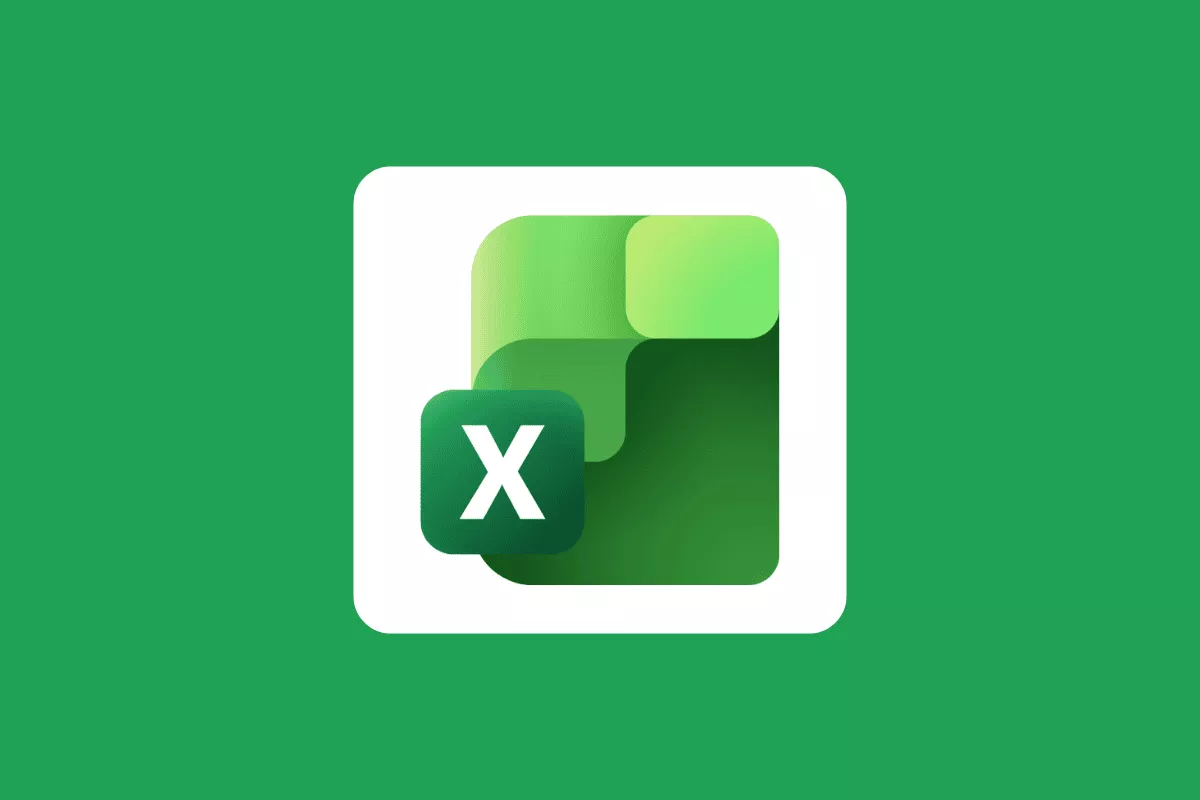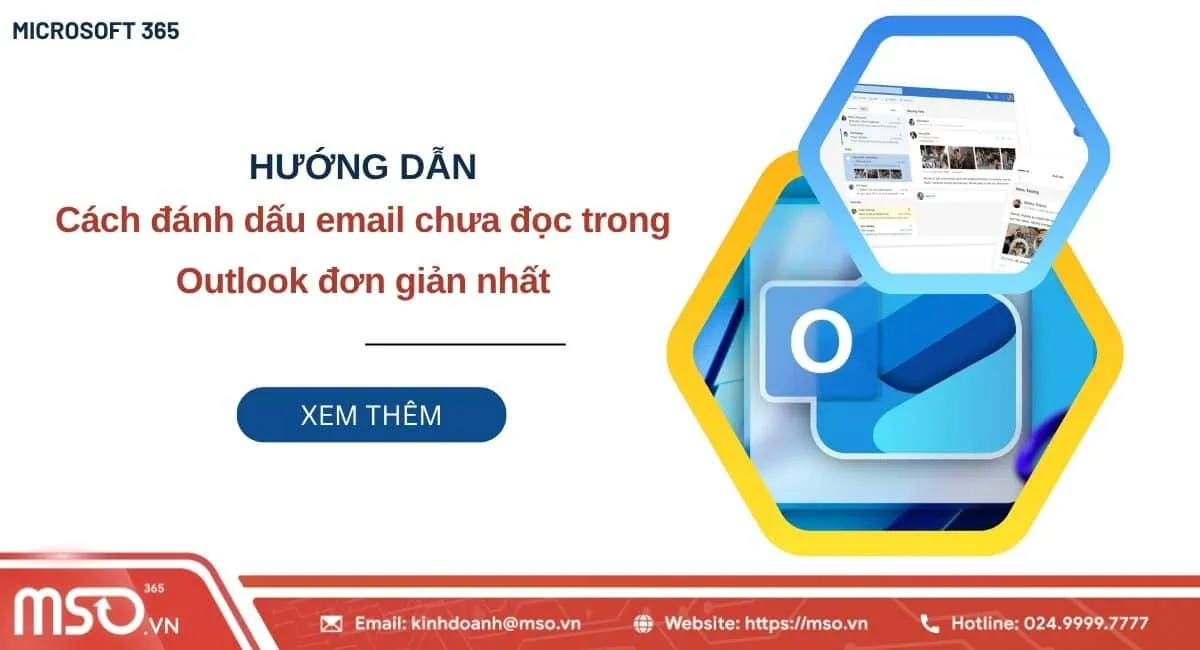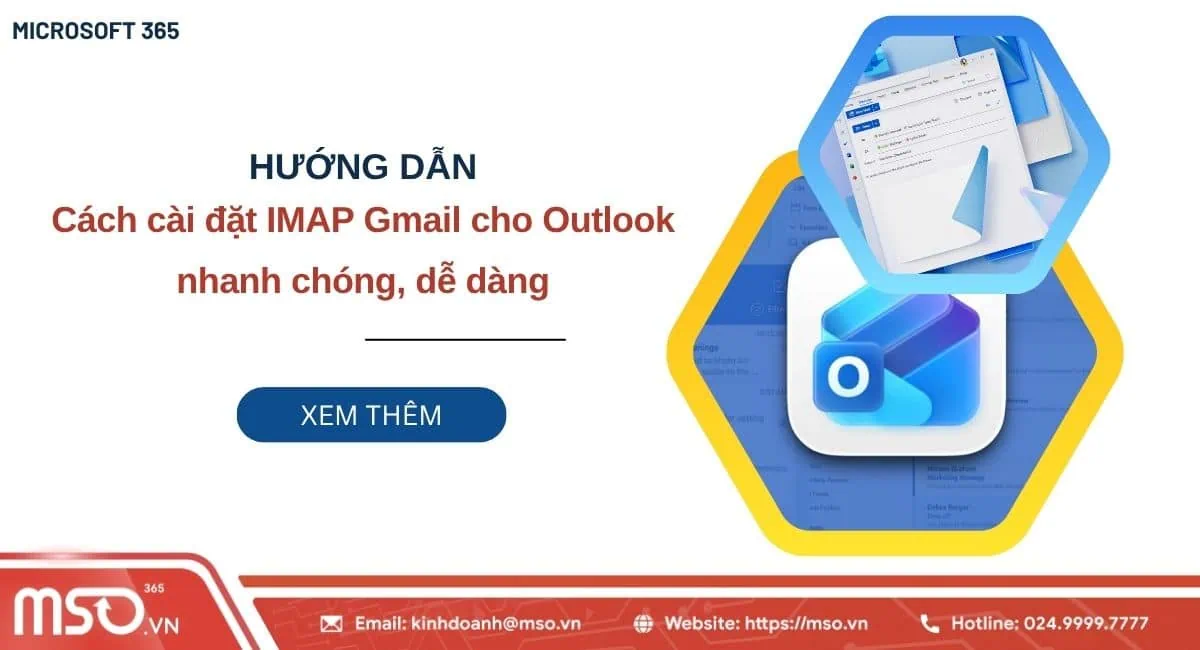Nội dung bài viết
Hàm VLOOKUP Excel có nhiều tính ứng dụng cao trong việc giúp người dùng tìm kiếm và truy xuất dữ liệu. Bằng cách sử dụng hàm Excel này, người dùng có thể đạt được hiệu quả cao nhất trong việc xử lý và phân tích dữ liệu. Tuy nhiên, trong quá trình sử dụng, có thể hàm VLOOKUP Excel bị lỗi, dẫn đến kết quả sai và không đạt hiệu quả cao trong quá trình sử dụng. Để biết được cách sử dụng hiệu quả nhất cũng như biết được cách khắc phục lỗi thường gặp khi sử dụng, hãy theo dõi hướng dẫn sử dụng hàm VLOOKUP Excel chi tiết của chúng tôi trong bài viết dưới đây.
Hàm VLOOKUP trong Excel là gì?
Hàm VLOOKUP Excel là một trong những công thức ứng dụng giúp tìm ra dữ liệu nào đó trong một bảng tính mà người dùng đang sử dụng. Khi đó, người dùng có thể sử dụng theo phạm vi hàng dọc và nhận được kết quả trả về theo hàng ngang. Thông thường, người dùng sẽ sử dụng hàm này để tìm kiếm các thông tin liên quan đến số lượng, sản phẩm hoặc đơn giá… dựa trên một vài những điểm cụ thể như mã sản phẩm hay mã vạch.
Ngoài ra, tại các doanh nghiệp hiện nay, hàm này cũng được ứng dụng để tìm kiếm tên nhân sự, xếp loại, thông tin cá nhân với một vài các tiêu chí cụ thể.

Trong trường hợp người dùng cần tìm kiếm dữ liệu với một bảng nhất định theo phạm vi hàng ngang và kết quả trả về tương ứng theo hàng dọc thì cần sử dụng hàm HLOOKUP. Để hiểu rõ hơn về cách sử dụng hàm này. Tiếp đến, hãy cùng chúng tôi tìm hiểu thêm về công thức tính và ví dụ thực tế khi sử dụng hàm VLOOKUP trong phần mềm Microsoft Excel nhé.
Hàm VLOOKUP Excel có công thức tính như thế nào?

Khi sử dụng hàm VLOOKUP Excel, người dùng chỉ cần thao tác thực hiện áp dụng công thức được chúng tôi chia sẻ như sau:
=VLOOKUP(Lookup_value, Table_array, Col_index_ num, Range_lookup)
Trong đó:
- Lookup_value: Đây chính là giá trị mà người dùng đang thực hiện dò tìm, khi đó người dùng có thể điền trực tiếp giá trị này hoặc tham chiếu đến ô trên bảng tính.
- Table_array: Là bảng giới hạn dò tìm trên phần mềm Excel.
- Col_index_num: Số thứ tự của cột mà người dùng lấy dữ liệu trong bảng Excel được tính từ trái qua phải.
- Range_lookup: Tìm kiếm tương đối hoặc chính xác với bảng giới hạn, nếu người dùng bỏ qua thành phần này thì sẽ mặc định bằng 1. Nếu Range_lookup = 1(TRUE) đây là dò tìm tương đối và Range_lookup = 0 (FALSE) đây là dò tìm chính xác.
Để nắm rõ về lợi ích khi sử dụng hàm VLOOKUP là gì, bạn hãy tiếp tục theo dõi nội dung tiếp theo của bài viết này của chúng tôi nhé.
Sử dụng hàm VLOOKUP Excel để làm gì?
Hàm VLOOKUP trong Excel thường có tính ứng dụng cao và được sử dụng rộng rãi trong việc giúp người dùng tra cứu và truy xuất giá trị trong một bảng dữ liệu theo cột. Nó giúp tìm kiếm một giá trị cụ thể trong cột cụ thể trong một phạm vi dữ liệu (bảng dữ liệu) và trả về cho người dùng một giá trị tương ứng từ một cột khác trong cùng một hàng.
Ví dụ, người dùng có thể sử dụng hàm VLOOKUP Excel để tra cứu điểm số của học sinh dựa vào mã số sinh viên hoặc có thể tìm kiếm thông tin của nhân việc dựa vào mã nhân viên của họ. Hay cũng có thể ứng dụng vào việc truy xuất giá sản phẩm dựa vào mã sản phẩm trong danh sách.
Để hiểu rõ hơn về hàm VLOOKUP Excel, thì tiếp đến bạn hãy cùng chúng tôi theo dõi và tìm hiểu thêm về cách sử dụng hàm này như thế nào thông qua các ví dụ phía bên dưới nhé.
Ví dụ thực tế cách sử dụng hàm VLOOKUP trong Excel
Việc ứng dụng hàm VLOOKUP Excel vào từng trường hợp cụ thể sẽ rất dễ dàng vì chỉ cần áp dụng đúng công thức là sẽ cho ra kết quả như mong muốn. Do đó, chúng tôi sẽ chia sẻ 03 ví dụ cụ thể bên dưới để người dùng có thể tham khảo như sau:
Hướng dẫn sử dụng hàm VLOOKUP để tìm giá trị chính xác
Ví dụ 1: Cho bảng dữ liệu nhân viên (1) như sau:

Căn cứ vào tình hình kinh doanh của công ty và căn cứ vào chức vụ làm việc của người lao động trong công ty, Công ty ABC quyết định hỗ trợ phụ cấp do dịch bệnh X theo bảng tính phụ cấp (2) như trong hình phía trên.
Để tính phụ cấp cho từng nhân viên trong công ty ABC, cách thực hiện sẽ là đầu tiên bạn cần dò tìm giá trị chức vụ của nhân viên đó, rồi sẽ dò tìm giá trị chức vụ đó trong bảng tra cứu. Sau đó, bạn tìm kiếm giá trị phụ cấp của chức vụ đó tại bảng tra cứu phụ cấp. Bạn sẽ lấy giá trị phụ cấp tương ứng của chức vụ để điền vào vị trí phụ cấp của nhân viên đó vào vị trí tạo bảng dữ liệu nhân viên.
Bạn có thể thực hiện theo hướng dẫn sử dụng hàm VLOOKUP như sau đây để tính phụ cấp theo chức vụ nhân viên trong bảng nhân viên phía trên:
– Bước 1: Bạn hãy nhập công thức sau đây vào ô E2:
=VLOOKUP(D2,C11:D13,2,0)
Giải thích công thức:
- D2: Là giá trị cần tham chiếu (Chức vụ).
- C11:D13: Bảng dữ liệu chứa giá trị tham chiếu.
- 2: số thứ tự của cột chứa giá trị tham chiếu cần trả về.

– Bước 2: Sau khi nhập xong công thức, bạn hãy nhấn phím Enter để hiển thị kết quả.
Ngay sau đó, kết quả phụ cấp của nhân viên ở STT đầu tiên sẽ được hiển thị tại ô E2.

– Bước 3: Cuối cùng, bạn hãy di chuyển chuột đến góc cuối của ô E2 và kéo dấu cộng xuống các ô lên kề phía dưới để hiển thị phụ cấp của những nhân viên khác trong bảng dữ liệu.
Bảng dữ liệu sẽ hiển thị phụ cấp của các nhân viên trong công ty ABC như sau:

Như vậy, chúng tôi đã hướng dẫn bạn cách để sử dụng hàm VLOOKUP trong Microsoft Excel để tìm giá trị tuyệt đối chính xác từ một bảng dữ liệu cụ thể.
Hướng dẫn sử dụng hàm VLOOKUP để tìm giá trị gần đúng
Ví dụ 2: Cho bảng dữ liệu học sinh (1) như sau:

Hãy xếp hạng sinh viên dựa vào điểm số theo như bảng tra cứu (2).
Để xếp hạng học sinh theo điểm số của học sinh đó trong bảng điểm phía trên, bạn có thể thực hiện theo hướng dẫn sử dụng hàm VLOOKUP của chúng tôi với các thao tác như sau đây:
– Bước 1: Đầu tiên, bạn hãy nhấn đúp chuột vào ô E2 và nhập công thức sau đây vào ô đó:
=VLOOKUP(D2,C11:D14,2,1)
Giải thích công thức:
- D2: Là giá trị cần tham chiếu (Điểm số) để trả về xếp hạng.
- C11:D13: Bảng dữ liệu chứa giá trị tham chiếu.
- 2: Số thứ tự của cột chứa giá trị tham chiếu cần trả về.
- 1: Là Range_lookup TRUE, giúp dò tìm điểm số có giá trị gần nhất.

– Bước 2: Sau khi đã nhập sau công thức tại ô E2, bạn hãy nhấn phím ENTER để hiển thị kết quả tạo ô E2.
Microsoft Excel sẽ lấy điểm số ở ô D2 và dò tìm giá trị đó trong bảng tra cứu (2). Khi thấy giá trị gần nhất của D2 trong bảng này, bảng tính sẽ trả về kết quả tương ứng ở cột 2 trong bảng tra cứu. Ở đây, điểm số của D2 là 8.8, kết quả sẽ trả về giá trị là Giỏi.

– Bước 3: Để trả về kết quả xếp hạng của những học sinh khác trong bảng dữ liệu điểm số, bạn chỉ cần di chuyển đến góc cuối của ô E2 và kéo chuột xuống cuối. Ngay sau đó, kết quả xếp hạng sẽ được trả về và hiển thị như trong hình dưới đây.

Với những thao tác được chúng tôi hướng dẫn phía trên đây, bạn đã có thể biết được cách để sử dụng hàm VLOOKUP trong Microsoft Excel để tìm giá trị gần đúng rồi đó. Tiếp tục theo dõi bài viết để biết được cách thức sử dụng hàm VLOOKUP kết hợp với công cụ Data Validation nhằm tìm giá trị trong một bảng dữ liệu nhé.
Hướng dẫn sử dụng hàm VLOOKUP kết hợp với Data Validation
Trong phần mềm Microsoft Excel, bạn có thể sử dụng kết hợp hàm VLOOKUP với Data Validation để tạo danh sách thả xuống (drop – down list), từ đó giúp tra cứu dữ liệu một cách linh hoạt và nhanh chóng hơn rất nhiều. Cách sử dụng hàm VLOOKUP và Data Validation có tính ứng dụng rất cao trong việc giúp bạn tạo danh sách nhân viên và tra cứu thông tin cá nhân của họ, tạo danh sách mã ngành và hiển thị tên ngành hay là tạo danh sách sản phẩm và hiển thị giá bán các sản phẩm đó.
Ví dụ 3: Cho một bảng tính chứa danh sách mã sản phẩm trong cột B và tên sản phẩm trong cột C như sau đây:

Hãy sử dụng hàm VLOOKUP và Data Validation để tham chiếu đến giá trị Tên sản phẩm.
Dưới đây là hướng dẫn sử dụng hàm VLOOKUP với Data Validation chi tiết từ chúng tôi:
– Bước 1: Đầu tiên là bạn cần phải tạo Data Validation (Danh sách thả xuống) cho bảng tính đó của mình. Để tạo Data Validation, bạn hãy làm như sau:
- Nhấn chuột vào ô mà bạn đang muốn tạo danh sách thả xuống Data Validation.
- Nhấn chọn thẻ Data >> rồi chọn mục Data Validation.

- Trong mục Allow, chọn List.
- Trong Source, nhập phạm vi dữ liệu là $B$2:$B$6.
- Nhấn OK để hoàn tất.

- Sau đó, một danh sách Data Validation sẽ được hiển thị tại ô mà bạn đã chọn.

– Bước 2: Sử dụng VLOOKUP để tra cứu dữ liệu
Sau khi tạo danh sách thả xuống, bạn có thể sử dụng hàm VLOOKUP để tự động hiển thị thông tin liên quan đến giá trị được chọn trong danh sách Data Validation.
Ví dụ: bạn muốn tham chiếu đến tên sản phẩm của mã 24348, bạn có thể làm theo những thao tác như sau:
- Đầu tiên, bạn chọn mã sản phẩm 24348 tại danh sách thả xuống
- Tiếp theo, hãy nhập công thức sau đây vào ô bất kỳ mà muốn hiển thị kết quả để tham chiếu đến Tên sản phẩm của mã 24348:
=VLOOKUP(C9,B2:C6,2,0)
Giải thích công thức:
- C9: Là ô chứa danh sách thả xuống mà bạn đã tạo ở bước 1.
- B2:C6: Là vùng dữ liệu chứa các dữ liệu về Tên sản phẩm và mã sản phẩm.
- 2: Là cột chứa giá trị mà bạn muốn trả về kết quả.
- 0: Là kết quả tìm kiếm chính xác.

- Cuối cùng, bạn hãy nhấn phím ENTER để hiển thị kết quả. Và kết quả sẽ được trả về như hình ảnh dưới đây:

– Bước 3: Để tham chiếu đến tên sản phẩm bất kỳ theo mã sản phẩm, bạn chỉ cần chọn mã sản phẩm tại danh sách Data Validation. Kết quả sẽ được hiển thị tại ô bạn đã chọn để hiển thị kết quả.

Như vậy, với những hướng dẫn chi tiết được chúng tôi cung cấp phía trên đây, bạn đã có thể hiểu được về cách sử dụng hàm VLOOKUP một cách cơ bản và hiệu quả rồi đó. Để đạt được hiệu quả cao hơn và tận dụng được tối đa khả năng của hàm Excel này, bạn hãy tiếp tục theo dõi nội dung tiếp theo trong bài viết này của chúng tôi nhé. Trong phần tiếp theo, MSO sẽ cung cấp cho bạn hướng dẫn sử dụng hàm VLOOKUP Excel nâng cao.
Hướng dẫn sử dụng hàm VLOOKUP Excel nâng cao
Bên cạnh cách sử dụng cơ bản được chúng tôi hướng dẫn chi tiết phía trên, thì hàm VLOOKUP còn được ứng dụng rất cao trong việc phân tích và xử lý dữ liệu bằng cách kết hợp với những hàm Excel khác như LEFT/RIGHT, CHOOSE, IF, SUM. Dưới đây là hướng dẫn sử dụng hàm VLOOKUP nâng cao từ chúng tôi:
Hướng dẫn sử dụng hàm VLOOKUP giữa 2 sheet
Trường hợp sử dụng hàm VLOOKUP giữa 2 Sheet khác nhau trong cùng một file được thực hiện tương tự như đối với cách sử dụng hàm VLOOKUP cơ bản. Hãy theo dõi ví dụ của chúng tôi phía dưới đây để nắm rõ được cách sử dụng hàm VLOOKUP trong trường hợp này nhé:
Ví dụ 4: Cho bảng tính chứa thông tin về sản phẩm như sau đây:

Hãy sử dụng hàm VLOOKUP để tham chiếu và trả về dữ liệu tên các sản phẩm từ bảng 1 cho bảng 2.
Để làm được điều này, bạn hãy tham khảo hướng dẫn sử dụng hàm VLOOKUP Excel sau đây của chúng tôi:
– Bước 1: Bạn hãy sử dụng công thức sau đây vào vị trí ô C2 của bảng tính “Sheet1 4”:
=VLOOKUP(B2,’Sheet1 3′!B2:C6,2,0)
Giải thích công thức:
- B2: Ô chứa mã sản phẩm mà bạn cần tra cứu.
- ‘Sheet1 3’!B2:C6: Vùng dữ liệu trên Sheet1 3.
- 2: Vị trí cột chứa giá trị cần tra cứu.
- 0: Là tìm kiếm chính xác.

– Bước 2: Bạn nhấn phím ENTER để hiển thị kết quả tra cứu tại ô C2. Kết quả sẽ hiển thị như hình sau đây:

– Bước 3: Bạn hãy kéo chuột tại vị trí dấu cộng cuối ô C2 xuống các vị trí ô phía dưới đây hiển thị Tên sản phẩm cho những mã sản phẩm đó.

Hàm VLOOKUP kết hợp với hàm LEFT/RIGHT
Bạn có thể kết hợp hàm VLOOKUP với hàm LEFT hoặc hàm RIGHT để tìm kiếm dữ liệu dựa trên một phần của giá trị trong ô. Điều này rất hữu ích trong trường hợp mà bạn cần tra cứu thông tin dựa trên một phần của mã số, tên hoặc dữ liệu khác.
Khi sử dụng hàm VLOOKUP kết hợp với LEFT, bạn sẽ có thể tìm kiếm dữ liệu dựa trên phần đầu của giá trị. Bởi vì hàm LEFT sẽ giúp bạn lấy một số số ký tự đầu tiên của một chuỗi văn bản.
Ví dụ: Cho bảng dữ liệu sau đây, hãy trả về 2 ký tự đầu tiên của ô C2 bằng hàm VLOOKUP và hàm LEFT:

Để giải quyết được bài toán này, bạn hãy làm như sau:
– Bước 1: Bạn hãy nhập công thức sau đây vào vị trí ô mà mình muốn trả về kết quả:
=LEFT(VLOOKUP(B2,B2:C6,2,0),2)
Giải thích công thức:
- VLOOKUP(B2,B2:C6,2,0): Công thức giúp bạn trả về kết quả là dữ liệu trong ô C2, tức là “Áo phông – 001”
- LEFT(VLOOKUP(B2,B2:C6,2,0),2): Công thức giúp bạn lấy 2 ký tự đầu tiên trong kết quả của VLOOKUP(B2,B2:C6,2,0), tức là 2 ký tự đầu tiên của “Áo phông – 001”.

– Bước 2: Sau khi điền xong công thức, bạn nhấn phím ENTER để hiển thị kết quả. Kết quả sẽ hiển thị như trong hình ảnh dưới đây:

Khi sử dụng hàm VLOOKUP kết hợp với RIGHT, bạn sẽ có thể tìm kiếm được dữ liệu dựa trên phần cuối của một giá trị được xác định. Bởi vì hàm VLOOKUP sẽ giúp bạn xác định được giá trị ấy và hàm RIGHT sẽ trả về cho bạn kết quả là các ký tự cuối cùng của giá trị đó.
Ví dụ: Cho bảng dữ liệu sau đây, hãy trả về 3 ký tự cuối cùng của ô C2 bằng hàm VLOOKUP và hàm RIGHT:

Để giải quyết được bài toán này, bạn hãy làm như sau:
– Bước 1: Bạn hãy nhập công thức sau đây vào vị trí ô mà mình muốn trả về kết quả:
=RIGHT(VLOOKUP(B2,B2:C6,2,0),3)
Giải thích công thức:
- VLOOKUP(B2,B2:C6,2,0): Công thức giúp bạn trả về kết quả là dữ liệu trong ô C2, tức là “Áo phông – 001”
- RIGHT(VLOOKUP(B2,B2:C6,2,0),3): Công thức giúp bạn lấy 3 ký tự tính từ ký tự cuối cùng trong kết quả của VLOOKUP(B2,B2:C6,2,0), tức là 3 ký tự cuối cùng của “Áo phông – 001”.

– Bước 2: Sau khi điền xong công thức, bạn nhấn phím ENTER để hiển thị kết quả. Kết quả sẽ hiển thị như trong hình ảnh dưới đây:

Hàm VLOOKUP kết hợp với hàm CHOOSE
Bạn có thể sử dụng kết hợp hàm VLOOKUP với hàm CHOOSE để tìm kiếm dữ liệu mình muốn một cách linh hoạt và dễ dàng hơn rất nhiều lần so với việc sử dụng công thức hàm VLOOKUP thông thường. Đặc biệt là trong trường hợp mà bạn cần phải tra cứu từ phải qua trái.
Việc sử dụng kết hợp hàm VLOOKUP với hàm CHOOSE mang tính ứng dụng thực tế cao, giúp bạn có thể tra cứu dữ liệu khi cột cần tìm kiếm nằm bên phải hoặc khi cần phải xử lý dữ liệu phức tạp một cách nhanh chóng. Sự kết hợp này đặc biệt hữu ích khi bạn muốn tạo bảng tra cứu động mà không cần phải sắp xếp lại dữ liệu.
Ví dụ:
Giả sử bạn có danh sách nhân viên với Mã nhân viên ở cột B và Họ Tên nhân viên ở cột C như trong hình dưới đây:

Bạn muốn tra cứu tên nhân viên dựa theo mã nhân viên, nhưng VLOOKUP không thể tìm từ phải qua trái theo cách này. Bạn có thể dùng công thức kết hợp giữa hàm VLOOKUP và hàm CHOOSE với những bước như sau để nhận về kết quả:
– Bước 1: Bạn hãy nhập công thức sau đây vào vị trí ô mà mình muốn xuất kết quả:
=VLOOKUP(B2,CHOOSE({1,2},B2:B6,C2:C6),2,0)
Giải thích công thức:
- Công thức CHOOSE({1,2},B2:B6,C2:C6) sẽ giúp bạn tạo một mảng ảo, trong đó cột B trở thành cột đầu tiên.
- Hàm VLOOKUP sẽ giúp bạn tìm kiếm mã nhân viên trong cột B và trả về tên từ cột A.

– Bước 2: Sau đó, bạn chỉ cần nhấn nút ENTER, kết quả sẽ được xuất tại vị trí mà bạn đã nhập công thức, như trong hình ảnh dưới đây:

Có thể thấy, việc sử dụng hàm VLOOKUP Excel là tương đối dễ dàng, khi đó người dùng hoàn toàn có thể tự thực hiện trên bất cứ bảng tính nào. Tiếp đến, hãy cùng chúng tôi tìm hiểu thêm về một vài những lỗi mà người dùng thường gặp khi sử dụng hàm này.
04+ lỗi thường gặp khi sử dụng hàm VLOOKUP Excel
Quá trình sử dụng hàm VLOOKUP trong Excel sẽ khó tránh khỏi một vài những lỗi phổ biến được chúng tôi tổng hợp bên dưới. Do đó, người dùng có thể tham khảo để khắc phục những lỗi này một cách nhanh chóng như sau:
Lỗi 1 #N/A!
Khi sử dụng hàm VLOOKUP Excel, người dùng nhận được kết quả trả về là lỗi #N/A!. Bởi lẽ, xuất hiện lỗi này vì ràng buộc của hàm VLOOKUP chí có thể tìm giá trị trên cột ngoài cùng bên trái Table_array. Khi đó, một trong những cách khắc phục tốt nhất là người dùng có thể kết hợp sử dụng hàm INDEX với hàm MATCH.

Lỗi 2 #REF!
Người dùng sẽ nhận về kết quả lỗi #REF! trong trường hợp Col_index_num lớn hơn số cột trong Table_array khi sử dụng hàm VLOOKUP Excel. Do đó, cách khắc phục duy nhất mà người dùng có thể tham khảo chính là kiểm tra lại công thức để đảm bảo rằng Col_index_num nhỏ hơn hoặc bằng số cột trong Table_array.
Lỗi 3 #VALUE!
Ngoài những lỗi thường gặp được chúng tôi chia sẻ trên đây, khi người dùng sử dụng hàm VLOOKUP Excel còn có thể nhận được kết quả lỗi #VALUE! Trường hợp này sẽ xảy ra khi Col_index_num nhỏ hơn 1. Bởi lẽ, trong Table_array cột 1 sẽ là cột tìm kiếm, cột 2 là cột đầu tiên ở bên phải của cột tìm kiếm. Khi đó, nếu kết quả trả về lỗi này người dùng cần phải kiểm tra lại giá trị Col_index_number trong công thức tính.

Lỗi 4 #NAME?
Lỗi cuối cùng mà chúng tôi muốn chia sẻ đến người dùng khi sử dụng hàm VLOOKUP Excel chính là #NAME? Lỗi này sẽ xuất hiện khi công thức tính của người dùng thiếu đi dấu ngoặc kép “” khi tìm kiếm định dạng văn bản dưới dạng text. Do đó, nếu gặp lỗi này trong Excel khi áp dụng hàm VLOOKUP, người dùng cần kiểm tra và bổ sung thêm dấu ngoặc kép để nhận được kết quả chính xác nhất.
Nếu người dùng đã nắm rõ được một vài những lỗi thường gặp với hàm VLOOKUP Excel thì việc sử dụng hàm này sẽ trở nên dễ dàng hơn bao giờ hết. Tiếp đến, chúng tôi sẽ gợi ý đến người dùng những lưu ý quan trọng trong quá trình sử dụng hàm này với nội dung bên dưới đây.
03+ lưu ý quan trọng khi sử dụng hàm VLOOKUP Excel
Khi sử dụng hàm VLOOKUP trong Excel, chúng tôi muốn gửi tới người dùng một vài những lưu ý quan trọng như bên dưới đây.

- Dùng tham chiếu tuyệt đối: Nếu người dùng copy công thức tính, hãy biến Table_array hoặc Lookup_value thành tham chiếu tuyệt đối bằng cách bổ sung thêm ký tự ($) trước cột và hàng. Khi đó, công thức sẽ không bị thay đổi, nếu người dùng không bổ sung thêm ký tự này thì kết quả sẽ bị sai lệch sau khi thao tác xong.
- Không lưu trữ giá trị số ở dưới dạng văn bản: Lỗi này thường gặp khi dữ liệu số thì được để dưới dạng văn bản còn Lookup_value lại để dưới dạng số. Khi đó, kết quả mà người dùng nhận được sẽ là lỗi #N/A!.
- Bảng tính chứa giá trị bị trùng: Bảng tính có nhiều giá trị bị trùng nhau thì hàm này sẽ trả về kết quả được tìm thấy đầu tiên tính từ trên xuống. Khi đó, người dùng có thể loại bỏ giá trị trùng lặp hoặc lọc danh sách kết quả.
Một số hạn chế của hàm Excel VLOOKUP
Hàm VLOOKUP trong phần mềm Microsoft Excel rất hữu ích, tuy nhiên nó cũng có một số hạn chế mà bạn cần lưu ý như sau:
- Chỉ tìm kiếm từ trái sang phải: Hàm VLOOKUP chỉ có thể tra cứu giá trị trong cột đầu tiên của bảng và trả về dữ liệu từ các cột bên phải. Nếu bạn cần tìm kiếm từ phải sang trái thì hàm này sẽ không thể trợ giúp cho bạn, mà bạn phải sử dụng các hàm Excel khác như INDEX + MATCH hoặc XLOOKUP.

- Không hỗ trợ nhiều điều kiện: Hàm VLOOKUP Excel chỉ có thể tìm kiếm dựa trên một giá trị duy nhất mà không hỗ trợ bạn tìm kiếm dựa trên nhiều điều kiện cụ thể. Nếu bạn cần tra cứu một giá trị dựa trên nhiều điều kiện, bạn phải kết hợp hàm VLOOKUP với các hàm khác như IF, CONCATENATE hoặc INDEX và MATCH.

- Mặc định tìm kiếm gần đúng: Nếu bạn không đặt tham số cuối cùng là FALSE, VLOOKUP sẽ mặc định tìm kiếm giá trị gần đúng và có thể khiến cho hàm này trả về kết quả sai lệch.

- Hiệu suất chậm với dữ liệu lớn: Khi làm việc với bảng dữ liệu lớn, VLOOKUP có thể làm chậm hiệu suất của phần mềm Microsoft Excel, đặc biệt nếu bạn sử dụng hàm này với tần suất nhiều lần trong một bảng tính.

- Không thể tìm kiếm giá trị trùng lặp: Nếu có nhiều giá trị trùng lặp trong cột được tìm kiếm, hàm VLOOKUP trong Excel chỉ trả về kết quả đầu tiên mà nó tìm thấy, trong trường hợp mà bạn muốn chỉ định tìm kiếm giá trị sau đó thì hàm này sẽ không trả về kết quả đúng.

Phân biệt hàm VLOOKUP và HLOOKUP như thế nào?
Hàm VLOOKUP và hàm HLOOKUP đều là các hàm tra cứu dữ liệu trong phần mềm Microsoft Excel, nhưng chúng có cách thức hoạt động và ứng dụng cụ thể trong nhiều trường hợp khác nhau. Dưới đây là bảng so sánh tổng quan của chúng tôi để giúp bạn có thể hiểu rõ được những điểm khác biệt giữa hàm VLOOKUP và HLOOKUP:
| VLOOKUP | HLOOKUP | |
| Cơ chế hoạt động | Hàm VLOOKUP hay còn được hiểu là Vertical Lookup, được hoạt động để giúp người dùng có thể tra cứu dữ liệu theo cột dọc | HLOOKUP hay còn được hiểu là Horizontal Lookup, được cung cấp với khả năng giúp người dùng tra cứu dữ liệu theo hàng ngang (dòng) |
| Cú pháp | =VLOOKUP(lookup_value, table_array, col_index_num, [range_lookup]) | =HLOOKUP(lookup_value, table_array, row_index_num, [range_lookup]) |
| Cách tra cứu | Cung cấp hướng tra cứu theo cột dọc | Cung cấp hướng tra cứu theo hàng ngang (dòng) |
| Vị trí giá trị tra cứu | Cột đầu tiên của bảng | Dòng đầu tiên của bảng |
| Trả về giá trị từ | Một cột khác trong cùng hàng | Một dòng khác trong cùng cột |
| Ứng dụng phổ biến | Ứng dụng cao trong việc giúp người dùng tìm kiếm thông tin nhân viên, sản phẩm theo mã, điểm số của học sinh theo mã số,… | Ứng dụng cao trong việc giúp người dùng tìm kiếm dữ liệu theo thời gian (tháng, năm),… |
| Giới hạn tìm kiếm | Chỉ tìm kiếm giá trị từ trái sang phải | Chỉ tìm kiếm giá trị từ trên xuống dưới |
Nhìn chung, cả VLOOKUP và HLOOKUP đều có tính ứng dụng cao trong việc giúp người dùng truy vấn và tìm kiếm giá trị trong bảng dữ liệu dựa trên một giá trị cụ thể. Tuy nhiên trong những trường hợp khác nhau, người dùng có thể sử dụng một hàm nhất định.
Chẳng hạn, người dùng có thể sử dụng hàm VLOOKUP để tìm kiếm giá trị khi dữ liệu được tổ chức theo cột, ví dụ như danh sách nhân viên theo mã. Còn nếu như muốn tìm kiếm giá trị khi dữ liệu được tổ chức theo hàng, ví dụ như bảng doanh thu theo tháng thì người dùng có thể sử dụng hàm HLOOKUP.
Lời kết
Trên đây là những chia sẻ của MSO để người dùng biết cách sử dụng và khắc phục một số lỗi khi ứng dụng hàm VLOOKUP Excel. Trong quá trình tham khảo, người dùng cần đến sự trợ giúp từ chúng tôi vui lòng nhấc máy và liên hệ ngay đến số Hotline hoặc những thông tin liên hệ dưới đây.
———————————————————
Fanpage: MSO.vn – Microsoft 365 Việt Nam
Hotline: 024.9999.7777